Google Cloud Pub/Sub からリアルタイム ハブにイベントを取得する
この記事では、Fabric リアルタイム ハブで Google Cloud Pub/Sub をイベント ソースとして追加する方法について説明します。 Google Pub/Sub は、イベントのストリームを公開してサブスクライブできるメッセージング サービスです。
前提条件
- 共同作成者以上のアクセス許可を使用した Fabric 容量ライセンス モード (または試用版ライセンス モード) でのワークスペースへのアクセス。
- Pub/Sub サービスが有効になっている Google Cloud アカウント。 必要なアクセス許可を持つロールを選択していることを確認します。
Google Cloud Pub/Sub から接続情報を取得する
Google Cloud から次の情報を取得してください。
- プロジェクト ID
- サブスクリプション ID
- サービス アカウント キー
Google Cloud コンソールからプロジェクト ID を取得します。
Google Cloud Pub/Sub の [サブスクリプション] ページからサブスクリプション ID を取得します。
サービス アカウント キーを取得します。
データ ソース ページ
Microsoft Fabric にサインインします。
ページの左下にPower BI が表示されている場合は、まずPower BI を選択し、その後で[Fabric] を選択して、Fabric ワークロードに切り替えます。
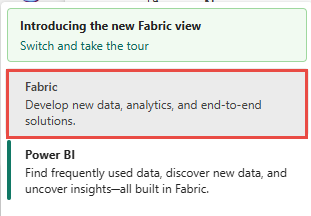
左側のナビゲーション バーで [リアルタイム] を選択します。

[リアルタイム ハブ] ページで、左側のナビゲーション メニューの [接続先] の下にある [+ データ ソース] を選択します。
![Real-Time ハブの [データ ソース] ページを示すスクリーンショット。](includes/media/launch-get-events-experience/data-sources-page.png)
また、右上にある [+ データ ソースに接続] ボタンを選択して、[すべてのデータ ストリーム] ページまたは [マイ データ ストリーム] ページから [データ ソース] ページにアクセスすることもできます。
![[データ ソースの接続] ボタンを示すスクリーンショット。](includes/media/launch-get-events-experience/connect-data-source-button.png)
Google Cloud Pub/Sub をソースとして追加する
[データ ソース] ページで、[Google Cloud Pub/Sub] を選択します。
![[Google Cloud Pub/Sub] が選択された [データ ソースの選択] ページを示すスクリーンショット。](media/add-source-google-cloud-pub-sub/select-google-cloud-pub-sub.png)
[接続] ページで、[新しい接続] を選択します。
[接続設定] セクションで、プロジェクト ID を指定します。
![[新しい接続] ページ の [接続設定] セクションを示すスクリーンショット。](media/add-source-google-cloud-pub-sub/connection-settings.png)
[接続資格情報] セクションで、次の手順を実行します。
既存の接続を選択するか、既定値の [新しい接続の作成] のままにします。
[サブスクリプション名] に、[Google Cloud Pub/Sub] ページで指定したサブスクリプションの名前を入力します。
[サービス アカウント キー] に、Google Cloud コンソールに表示されたサービス アカウント キーを入力します。
[接続] を選択します。
![[新しい接続] ページの [接続資格情報] セクションを示すスクリーンショット。](media/add-source-google-cloud-pub-sub/connection-credentials.png)
[接続] ページで、新しいソースのソース名とトピック名を入力します。
- ソース名 - このソースに名前を付けます。
- トピック名 - 任意の文字列を指定できます。
ページの下部にある次へ を選択します。
[確認および接続] ページで概要を確認し、[ソースの作成] を選択します。
データ ストリームの詳細を表示する
- [確認および接続] ページで [イベントストリームを開く] を選択すると、ウィザードには選択した Google Cloud Pub/Sub をソースとして使用して作成したイベントストリームが表示されます。 ウィザードを閉じるには、ページの右上隅にある [閉じる] または [X]* を選択します。
- リアルタイム ハブで、[マイ データ ストリーム] を選択します。 新しいデータ ストリームを表示するには、ページを更新します。 詳細な手順については、「Fabric リアルタイム ハブでのデータ ストリームの詳細の表示」を参照してください。
関連するコンテンツ
データ ストリームの使用について詳しくは、次の記事を参照してください。
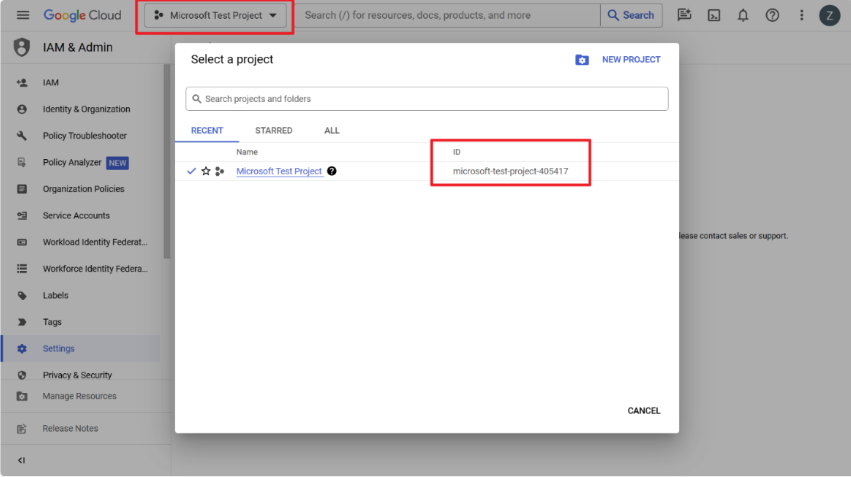

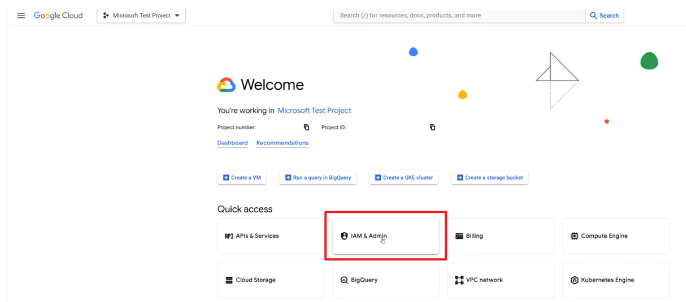
![[サービス アカウントの作成] ページが表示された Google Cloud コンソールのスクリーンショット。](media/add-source-google-cloud-pub-sub/create-service-account.png)
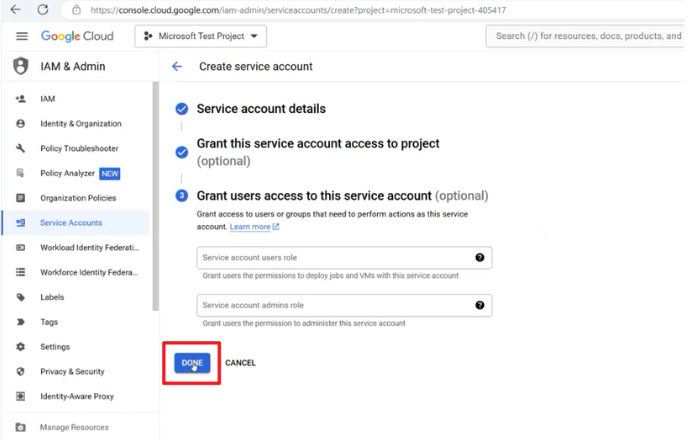
![[アクション] の [キーの管理] ボタンを示す Google Cloud コンソールのスクリーンショット。](media/add-source-google-cloud-pub-sub/manage-keys.png)
![[新しいキーの作成] の選択を示す Google Cloud コンソールのスクリーンショット。](media/add-source-google-cloud-pub-sub/create-new-key.png)
![**[新しい接続]** リンクが強調表示されている [ソースの追加] ウィザードの [接続] ページを示すスクリーンショット。](media/add-source-google-cloud-pub-sub/new-connection-link.png)